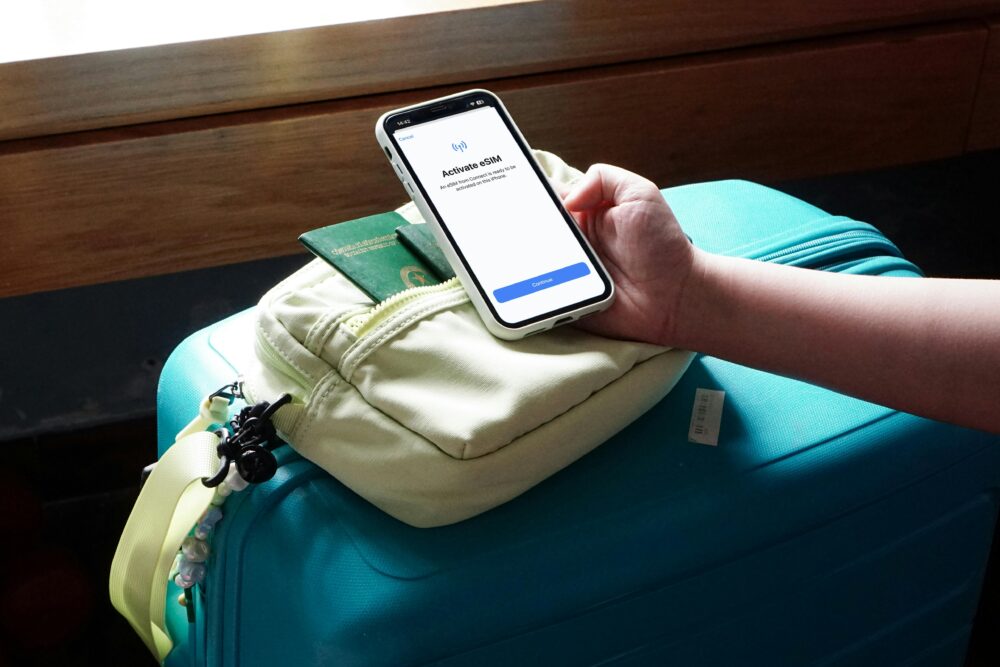手機條碼掃不到?反光與螢幕亮度影響全解與實用技巧(條碼識別、掃碼穩定、環境光)

手機條碼掃不到的情況常見又讓人抓狂,特別是在光線不穩或表面有反光時。本文聚焦「反光與螢幕亮度」如何影響掃描,並快速提供可執行的調整步驟,讓你在日常使用中更順手地完成條碼辨識。透過實務技巧,你將更清楚為何會出現問題,以及該如何因地制宜地優化環境與設定,提升條码辨識成功率 {条码}、{条码识别}、{扫码}、{反光}、{亮度} 的效果。
在接下來的內容中,我們會拆解常見情境,例如戶外直射光、室內強光、手機螢幕本身亮度設定與對焦問題,並給出逐步解法。你不再需要事倍功半地試錯,而是直接掌握可操作的檢查清單與設定調整,讓掃碼變成快速、穩定的日常行為。
為何反光與螢幕亮度影響手機條碼掃描 (為何反光與螢幕亮度影響手機條碼掃描)
在日常生活中,手機條碼掃描常常因反光與螢幕亮度而失敗。這一節將針對「反光」與「螢幕亮度」對條碼辨識的影響做全面解說,並提供實用技巧,讓你在不同環境下都能提高掃描穩定性與成功率。

Photo by Kindel Media
反光如何降低掃描成功率
反光會把條碼上的細小條紋與空白區域淹沒在強光中,造成掃描器難以辨識紋路的對比度,從而降低識別率。高光區域容易喪失細節,尤其在金屬、亮面塑膠、光面紙等表面上更明顯。當條碼的反射過於強烈時,手機鏡頭的自動曝光與對比度調整也會被光線踐踏,導致整體影像偏亮或偏暗,掃描器無法穩定地解讀條碼。
- 高光區域的對比度下降:條碼的黑白條紋變得模糊,距離與角度的微小變化都會讓掃描失敗。
- 表面材質差異:金屬箔、亮面塑膠、光膜貼紙等材料更易出現反光,影響識讀的穩定性。
- 反射點的分佈不均:條碼周圍若出現明顯的反射點,會干擾自動對焦與影像處理,造成掃描器誤判或無法讀取。
預防與緩解策略
- 選擇無反光的表面:若條碼貼在可控表面,選用啞光材質或覆蓋防反射膜。少量光澤是可以接受的,但過度反光要避免。
- 使用柔光或間接光源:避免正面直射光,改採側光或前方有遮罩的光源,減少鏡面反射。
- 調整角度與距離:讓光線以斜角入射,避免條碼正對鏡面反射區,並保持適度距離讓鏡頭聚焦更穩定。
- 清潔條碼與鏡頭:指紋、灰塵、油脂都會加劇反光效應,掃描前用乾淨柔軟的布輕輕擦拭。
- 減少環境光干擾:在光源受控的環境中進行掃描,避免背景有高反光面。
延伸閱讀與參考資源
- 了解光線與對比度如何影響條碼辨識的實作解釋,可參考相關技術說明與使用者經驗文章 此處閱讀。
光線方向與角度的影響
光線的方向直接決定反光的強弱與條碼在畫面中的可辨識度。正向直射光往往在條碼上形成明顯的亮斑,讓對比度下降,掃描起來像是在解謎。相反,側光能更清楚地勾勒出條碼的黑白條紋,提升識讀穩定性。除了光源方向,攝影姿勢與角度也會影響自動對焦的準確性與影像清晰度。
實用建議
- 選擇側光拍攝:把光源放在條碼的側面,能讓條碼紋路的對比更清楚,避免正面反光。
- 避免正向直射光拍攝:若只能在日光下作業,請用遮罩或反射面板分散直射光,降低亮斑出現。
- 調整拍攝角度與高度:讓條碼與鏡頭呈現微小角度,提升對焦穩定性,減少模糊。
- 使用自然光時的技巧:若在室外,尋找陰影處或半遮蔭位置,讓光線更柔和再進行掃描。
- 避免強烈背光:背光會使條碼成輪廓較暗的區域,難以辨識。若無法改變光源,先降低螢幕亮度再對焦。
圖像實例與案例分析
- 案例 1:側光下的條碼辨識成功率顯著提升,對比度增加使掃描速度更快。
- 案例 2:正向光下條碼斷紋嚴重,需調整角度或換到陰影處再試。
進一步資源與實務技巧
- 了解不同光源下的條碼辨識表現,可以參考專業評測文章,幫助你在不同工作場景選擇最適合的光源配置。
條碼型式對掃描的影響
不同的條碼型式在不同光環境下的辨識難易度有明顯差異。單條碼與多條碼的對比、1D 條碼與 2D 條碼的特性,都會影響掃描設定與容忍度。掃描設備對各類格式的容忍度不同,理解這些差異,可以讓你在工作或日常生活中更快找到最佳設定。
- 1D 條碼(如 Code 128、EAN)在光線穩定、對比清晰時,讀取速度通常較快,但容易受反光影響。
- 2D 條碼(如 QR Code、Data Matrix)有更高的容錯率,對光線與角度的影響相對較小,但仍需良好對焦與適當曝光。
- 脈衝式光源與快門速度設定:部分手機在強光下會自動提高快門速度,可能影響近距離掃描的穩定性。適時調整曝光與對焦設定,有助於提升成功率。
實務設定要點
- 確認掃描 app 的條碼格式設定:確保支援的格式與條碼類型一致,避免掃描器自動排除某些格式。
- 針對不同條碼長度調整拍攝距離:長條碼需稍遠一些以避免視野過於擁擠,短條碼則需要更近的距離。
- 提升掃描穩定性的常見做法:使用穩定的握持姿勢、避免手部震動、在平整表面放置手機進行掃描等。
- 數據清單:當前條碼格式、條碼品質、燈光強度、鏡頭解析度與對焦方式,這些因素共同決定掃描結果。
外部資源與研究
- 若要更深入了解各種條碼格式在不同光環境下的容忍度與設定,建議參考專業評測與產業文章,並依照實務情況做調整。以下連結可作為參考資源:
- 相關討論與實務案例整理:條碼掃描在不同光下的挑戰
- 條碼格式與掃描穩定性分析文章:[具體格式支援與設定要點](https://www. Threads.com)
如果你希望我再補充更多案例或加入特定品牌的設定建議,告訴我你使用的裝置與-app 類型,我可以幫你量身定制一份實用的快速檢查清單。
反光源與材質的影響與辨識原理(反光與材質的辨識原理)
在手機條碼掃描的實務中,光線與材質是影響成敗的主因之一。本節聚焦「反光源」與「材質特性」如何改變條碼與背景的對比度,以及進而影響掃描穩定性與成功率。你會學到如何辨識常見的反光問題、選擇合適的拍攝條件,並快速採取有效的調整步驟。透過更明確的觀察與實作,你能在不同場景中維持穩定的條碼辨識能力。
 Photo by RDNE Stock project
Photo by RDNE Stock project
鏡面反光與半透明表面的挑戰
鏡面與半透明表面最容易造成高亮區與細節丟失,直接影響條碼的紋路辨識。當光線在金屬箔、亮面塑膠、光膜貼紙等表面產生強烈反射時,自動曝光與對比調整往往無法正確分辨條碼的黑白區域,導致對比度下降、細節模糊,掃描速度變慢甚至失敗。
- 關鍵問題點
- 高光區造成的對比度下降,使黑白條紋邊緣模糊。
- 表面材質差異放大反射差異,容易讓條碼周圍出現亮點,干擾自動對焦。
- 半透明層可能讓光線穿透,影像變得不清晰,影響紋路辨識。
- 實務對策
- 選擇啞光或低反射的表面,若條碼在可控表面,考慮覆蓋防反射膜。
- 使用柔和、間接光源,避免正面直射光造成強光斑。
- 調整拍攝角度讓光線以斜角入射,減少鏡面反射的干擾。
- 清潔條碼與鏡頭,指紋與油脂會放大反光效果。
- 在光源較多的環境中,降低背景反光程度,譬如使用柔光罩或遮光板。
- 圖像與案例要點
- 透過側光拍攝能更清晰呈現條碼紋路,提升辨識穩定性。
- 避免正向直射光,若無法改變光源,試著把條碼移到陰影區域再掃描。
補充閱讀與資源
- 光線與對比度對條碼辨識的影響,實務解釋與經驗分享:此處閱讀
光線方向與角度的影響
光源方向直接改變反光的強弱與條碼在畫面中的可辨識程度。正向直射光容易在條碼上產生亮斑,使對比度下降,掃描起來像在解謎;相對地,側光能清楚勾勒黑白條紋,提升識讀穩定性。拍攝姿勢與角度也會影響自動對焦與影像清晰度。
- 實務建議
- 優先採用側光拍攝,讓光線從條碼的側面入射,降低正面反射。
- 避免只有正向直射光的情況,必要時使用遮罩或反射面板分散光線。
- 調整拍攝角度與高度,讓條碼與鏡頭形成微小角度,增加對焦穩定性。
- 在自然光下找陰影處進行掃描,讓光線更柔和。
- 避免強烈背光,若無法改變光源,先降低螢幕亮度再進行對焦。
- 圖像實例
- 側光環境下的條碼辨識通常更穩定,對比度提升。
- 正向光下容易出現條碼斷紋,需重新安排光照或角度。
- 相關資源
- 條碼辨識在不同光源下的表現與調整要點,參考專業評測文章與實務案例。
條碼型式對掃描的影響
不同型式的條碼在各自的光環境中表現不同。1D 條碼在對比穩定時識讀快,但易受反光影響;2D 條碼如 QR Code 則有較高的容錯率,對光線與角度的敏感度較低,但仍需要良好對焦與適當曝光。理解這些差異有助於設定與現場調整。
- 常見觀察
- 1D 條碼(Code 128、EAN)在高對比度時表現最佳,但反光易影響。
- 2D 條碼(QR、Data Matrix)具有更高容錯,適合在光源不穩定時使用。
- 手機在強光下可能自動改變快門與曝光,影響近距離掃描。
- 實務設定要點
- 確認掃描 App 的條碼格式設定,避免自動排除某些格式。
- 不同長度條碼調整拍攝距離,長條碼需稍遠,短條碼需更近。
- 提升穩定性的常見做法:穩定握持、避免手震、在平整表面放置手機再掃描。
- 記錄與管理:當前條碼格式、條碼品質、光源強度、鏡頭解析度與對焦方式,這些共同決定掃描結果。
- 進一步資源
- 若要了解各種條碼格式在不同光環境下的容忍度與設定,可參考下列資源:
- 條碼掃描在不同光下的挑戰:此處閱讀
- 條碼格式與掃描穩定性分析文章:具體格式支援與設定要點
- 若要了解各種條碼格式在不同光環境下的容忍度與設定,可參考下列資源:
- 你可以告訴我你使用的裝置與 App 類型,我可以幫你量身配置快速檢查清單與設定建議。
參考連結與延伸閱讀
- 條碼驗證的光源類型與對比關係了解:康耐視知識分享與實作要點
- 影像辨識與反光原理的簡介與實務要點
- 產業文章與使用者經驗分享,協助你在不同光環境下調整條碼辨識設定
更多實務案例與測試建議,請善用以下資源來驗證你在現場的設定是否有效。
- 條碼掃描在不同光下的挑戰
如果你希望我再補充更多案例或加入特定裝置的設定建議,告訴我你使用的裝置與 App 類型,我可以幫你量身定制一份實用的快速檢查清單。
如何調整螢幕亮度與光源以提升掃碼成功率(如何調整螢幕亮度與光源以提升掃碼成功率)
在日常使用手機掃碼時,螢幕亮度與周遭光源的關係常常決定成敗。正確的亮度設定能提高條碼與鏡頭之間的對比,避免過曝或過暗造成識讀困難。本節將提供實用的策略,讓你不再為掃碼卡死在光線問題而困擾,從手動與自動亮度的搭配,到夜間模式的取捨,進而說明如何在不同環境中控光、降反射,穩定提升掃描成功率。
- 對於螢幕亮度與光源的相關建議,可參考下列資源:
- Android 與 iPhone 的亮度與自動調整設定說明與實務要點(了解最佳化亮度的步驟與注意事項)
- 在線上文章中提到的自動亮度與夜間模式的實務對比與選擇建議
以下內容會分成三個子章節,逐步帶你建立穩定的掃碼環境與設定。
設定螢幕亮度的實用做法
在日常情境下,掌握螢幕亮度的有效調整,是提升掃碼穩定性的第一步。以下步驟設計簡單、可直接執行,並且避免過度耗電與過亮。
- 先以使用者習慣的亮度作基準:長時間使用時,讓螢幕亮度維持在可看清條碼細節但不刺眼的程度。
- 手動與自動亮度的搭配:
- 常態情境(室內、穩定光源)以手動固定亮度為主,設定在條碼區域清晰可辨的水平。
- 光線變動較大的情況,開啟自動亮度作微調,避免因突然的光源變化造成曝光過度或不足。
- 避免過度耗電的做法:
- 關閉長時間自動調整中的過度變動,讓亮度在固定區間內波動。
- 若裝置支援「智慧省電」模式,在不掃描時自動降低非必要功能耗電。
- 快速檢查清單:
- 條碼區域周圍是否有強光反射,必要時降低亮度以提升對比。
- 手指或指紋是否覆蓋於鏡頭周圍,清潔後再重新對焦。
- 掃描應用程序是否允許單獨調整曝光與對焦,若有,請設定在穩定區間。
- 小技巧:在室內低光環境下,先提升螢幕亮度至能看清條碼的程度,再逐步降低,找到不刺眼但仍清晰的最佳曝光點。
- 案例連結:在不同裝置與環境中,亮度設定的實作差異可參考相關文章與評測說明。
外部資源參考
- 了解螢幕亮度與對比度對條碼辨識的影響,看看具體的設定步驟與案例:
- 相關文章與實務說明(此處閱讀)
使用自動亮度與夜間模式的取捨
自動亮度與夜間模式各有優缺點,選對場景能顯著提升掃碼穩定性。以下比較,幫你在裝置與場景間做出最適化選擇。
- 自動亮度的優點:當環境光波動時,螢幕亮度能自動調整,避免手動頻繁修改。對於需要快速連續掃碼的工作場景,省去反覆操作的時間。
- 自動亮度的局限:在直射光或反光場景,曝光變化可能使條碼細節過曝或過暗,反而降低辨識率。
- 夜間模式的優點:在低光或夜間條件下,降低藍光與刺眼感,讓長時間使用更舒適,同時保持足夠的對比度。
- 夜間模式的局限:在較亮的環境中,夜間模式可能導致螢幕過暗,影響條碼紋路的辨識。
裝置與場景的選擇建議
- 室內穩定光源、需要長時間掃碼時,建議採用自動亮度搭配低到中等的固定光度,避免過度波動。
- 環境光較暗但條碼材質反光較少時,夜間模式有助於舒緩眼睛,同時維持辨識能力。
- 戶外或強光直射環境,先使用自動亮度讓螢幕適應光線,再若出現曝光不佳,手動微調亮度至條碼清晰可辨。
- 對於經常在不同地點工作的人,建議把自動亮度作為預設,遇到反光嚴重的情況時再改為手動微調。
實務建議與操作要點
- 在掃描前先快速檢查環境光與條碼表面:若發現反光,先嘗試降低亮度再對焦。
- 如裝置提供「自動亮度範圍」設定,設定在合適區間,避免過頻繁的亮度跳變。
- 關注夜間模式是否會影響鏡頭自動對焦,若出現對焦遲緩,短時間切換回一般模式。
- 與使用者心得相結合,選擇更符合你日常工作流程的模式,避免頻繁切換造成干擾。
相關資源與參考
- 了解自動亮度與最佳化亮度設定的具體做法與示例,並結合裝置差異進行調整:
- Android 與 iPhone 亮度設定與最佳化說明(此處閱讀)
- 關於夜間模式的顯示效果與日間使用的實務對比,可參考相關討論與教學文章。
環境燈光與反射控制技巧
環境燈光與反射是影響掃描穩定性的外部因素。掌握燈光方向、遮光與控光策略,能讓條碼在各種場景下都更易辨識。
- 環境光方向的影響:光線從條碼側面或斜面入射,條碼紋路的對比更清晰;正向直射光容易在條碼表面造成亮斑,讓辨識變得困難。
- 反射控制要點:優先選用啞光材質的條碼貼紙,避免高反射表面。必要時使用防反射膜或遮光板,降低背景光造成的干擾。
- 拍攝位置與光源管理:保持光源與鏡頭之間的角度,避免條碼正對鏡面反射區。若條碼在窗邊,嘗試移動到陰影或半遮蔭的位置。
- 視覺與實務結合:當前的條碼條紋需要清晰的黑白對比,光線的柔和與穩定有助於保持對比度。
- 清潔與保養:鏡頭與條碼表面若有指紋或油脂,會放大反光與模糊,掃描前用柔布輕拭即可。
實務操作建議
- 室內多反光的表面,可在條碼周圍增加遮光板,讓光線更集中在條碼本身。
- 外出掃描時,優先尋找陰影處或利用自然遮蔽,避免強光直射造成過曝。
- 使用柔光燈或間接光源,讓光線更均勻,提升條碼對比度。
- 對於高反射材質,考慮先測試不同角度,找出最穩定的拍攝姿勢。
外部資源與案例分析
- 條碼辨識在不同光源下的表現與調整要點,參考專業評測與實務案例(此處閱讀)
- 進階參考:關於如何在手機上實作更穩定的條碼掃描,可以查閱相關技術文章與評測報告(此處閱讀)
小結與實務提醒
- 亮度與光源的管理是掃碼穩定性的核心。不論在家、辦公室或戶外,建立一套快速評估與調整的檢查清單,能讓你立即判斷是否需要改變亮度、角度或遮光策略。
- 以實務案例為基礎,將虛擬的光線分佈轉化為可操作的動作清單,讓每日掃碼變得更順手。
參考資源與延伸閱讀
- 條碼掃描在不同光下的挑戰與實務解決方案
- 光源與對比度對條碼辨識的影響與實務要點
- 影像辨識與反光原理的基礎說明與實務要點
若你需要,我可以根據你使用的裝置與掃碼應用,為你量身出一份快速檢查清單與設定建議,讓日常掃碼更加穩定。
掃碼技巧與場景設定(掃碼技巧與場景設定)
在日常使用手機掃碼時,正確的拍攝距離、穩定性與環境光配合,往往決定辨識是否順利。這一節聚焦實用技巧,讓你能快速建立穩定的掃碼環境,並在不同場景中調整設定,提升條碼識別成功率。
正確的拍攝距離與角度
拍攝距離與角度直接影響條碼的清晰度與對比度。太近容易讓鏡頭無法聚焦,太遠則可能讓細節模糊,影像失真。適合日常與工作場景的參考範圍與姿勢如下。
- 日常使用(商店、餐廳、票務等):
- 距離:大約 10–25 公分,可讓條碼落在鏡頭的聚焦區內,細節清晰。
- 角度:條碼與鏡頭保持微小角度,避免正對鏡面反射;輕微斜視能提升對比。
- 工作場景(倉儲、出入管理、物流等):
- 距離:視條碼長度而定,一般 15–40 公分較穩妥,長條碼可再拉遠一些。
- 角度:結合側光入射,確保黑白條紋清晰呈現;避免直射光造成高光斑。
- 實操要點:
- 練習在同一物件上找出最佳拍攝點,記錄常用的距離與角度以便快速設定。
- 當光線變化時,先穩住手臂再微調距離,避免因手震造成模糊。
實務案例與建議
- 在光源穩定的環境中,固定距離與角度,掃描速度通常較快,成功率更高。
- 若光線突然變化,先短暫停止掃描,重新尋找合適的拍攝點再動作,避免連續模糊。
圖像示意
- 圖示:日常場景下的適合距離與角度配置,幫助你快速掌握正確姿勢。
- 圖像來源:來自 Pexels 的授權示意圖
- 圖片說明:日常使用時,條碼在鏡頭視野內清晰可辨,並以側入光降低反光
Photo by Walls.io
外部參考資源
- iPhone 相機掃描行動條碼的操作要點與調整建議,適用於常見 iOS 設備:使用 iPhone 相機掃描行動條碼
- QRCode 從相簿掃描的實務要點,幫助你在照片中快速定位條碼:如何從相簿掃描 QR 碼
小提醒:若你常需在戶外或高反光場景工作,建議隨身準備一小片遮光板,或使用柔光覆蓋物來降低直射光造成的斑點。
鏡頭清潔與穩定性
鏡頭與條碼表面的清潔度,直接影響影像的清晰度與對比度。穩定的握持姿勢與輔助器具,能顯著提升掃碼穩定性與成功率。
- 鏡頭清潔的重要性
- 指紋、油脂與灰塵會在鏡頭前形成黏附層,讓成像變模糊且對比下降。
- 清潔時用專用鏡頭布或微纖維布,輕輕擦拭,避免帶入更多細砂粒。
- 實用做法
- 掃描前先檢查鏡頭是否有污點,若有立即清潔。
- 對於條碼表面,避免使用強力化學清潔劑,以免改變表面特性與對比。
- 穩定握持與支撐建議
- 握持姿勢:三指穩定法,手臂貼近身體,肘部微彎,避免手震。
- 使用桌面支撐:在平整桌面放置手機,輕輕固定,透過穩定的支撐降低震動。
- 自動對焦的穩定策略:在對焦完成後保持穩定,避免快速轉動頭部或改變角度。
- 快速檢查清單
- 鏡頭表面是否乾淨,若有指紋先清潔。
- 手部是否穩定,必要時改用支撐物。
- 掃描應用是否允許手動對焦與曝光微調,若有,設定在穩定區間。
- 實例與建議
- 桌上穩定掃描時,條碼通常更易對焦,特別適合長時間掃碼的工作情境。
圖像說明
- 圖像:手機穩定掃碼的示意圖,展示正確的握持與桌面支撐
- 圖片來源:Pexels
- 圖片說明:穩定的握持與桌面支撐讓條碼更快對焦
Photo by Walls.io
外部資源與參考
- iPhone 相機掃描條碼的清潔與穩定性實作要點,含手持姿勢示範:使用 iPhone 相機掃描行動條碼
- Google 相機掃描 QR 碼的穩定性與對焦說明:使用 Google 相機應用程式掃描 QR 圖碼
背景與前景的清晰對比
背景與前景的對比度決定條碼在畫面中的辨識難易度。以簡潔背景與清晰前景為原則,能讓條碼的黑白紋路在影像處理中更容易被識別。
- 簡潔背景的重要性
- 避免背景雜訊干擾,讓條碼的邊緣更清楚,降低辨識錯誤。
- 低反光與均勻色調的背景能提升對比度。
- 清晰前景的要點
- 條碼須在整體畫面中佔據明顯區域,避免被其他圖層覆蓋。
- 適度的曝光讓黑白條紋分佈均衡,提升識讀穩定性。
- 實作技巧
- 選擇光線柔和、背景單色的拍攝環境,避免紋理過多干擾。
- 在室內使用遮光板與柔光罩,降低背景反射。
- 使用聚焦鎖定功能,確保條碼在對焦點上穩定呈現。
- 實務案例
- 案例 A:簡潔背景下辨識速度提升,條碼對比度明顯。
- 案例 B:背景雜訊多時,需調整角度與光源方向,才重新取得穩定影像。
示例與實用建議
- 以白色或單色桌面為背景,條碼置中並略微上方,讓鏡頭更容易對焦。
- 使用柔光燈,避免逆光與硬陰影,提升整體清晰度。
外部閱讀資源
- 條碼辨識在不同光源下的表現與調整要點,參考專業評測與實務案例:此處閱讀
- 條碼格式與掃描穩定性分析文章:具體格式支援與設定要點
小結
- 背景與前景的對比是掃碼穩定性的關鍵。選擇簡潔背景、確保前景清晰,能顯著提升辨識成功率。若場景受限,透過光源與角度微調,讓條碼在畫面中更突出。
外部資源與延伸閱讀
- 條碼辨識在不同光源下的表現與調整要點
- 光源與對比度對條碼辨識的實務要點
- 影像辨識與反光原理的基礎說明與實務要點
如果你需要,我可以根據你日常使用的裝置與掃描應用,幫你量身訂做一份快速檢查清單,讓日常掃碼更加順手。
選擇適用的條碼與相容性說明(选择適用的條碼與相容性說明)
在手機條碼掃描的現實情境中,選對條碼類型與了解裝置相容性,是避免掃描失敗的第一步。不同裝置的掃描演算法、相機品質、作業系統版本,以及你常用的應用場景,都會影響條碼的辨識速度與穩定性。本節將聚焦如何根據日常需求挑選合適的條碼格式,以及在不同裝置與情境下的相容性要點,幫你快速建立可穩定使用的掃碼流程。
- 採用要點:先確定你常處理的條碼類型(1D 或 2D),再確認掃描軟體對該類型的支援程度,以及裝置本身的鏡頭與光源條件是否符合需求。
- 風險控制:部分舊機或低階裝置可能對某些格式支援不足,或在高反光場景中表現不穩定。事先測試可以降低現場卡卡的風險。
- 實用策略:為常見任務建立一個「快速格式清單」,讓你在不同情境下快速鎖定最適用的條碼與設定。
常見條碼類型與掃描支援
本小節整理常見條碼類型(包括一維條碼與矩陣式條碼)在各裝置與應用中的掃描支援與需求,幫你在購買或安裝掃碼應用時快速落地。
- 一維條碼(1D,例如 Code 128、EAN)
- 較適合在穩定光源下快速辨識,對比度與清晰度是決定成敗的關鍵。
- 相容性:大多數主流條碼掃描應用都原生支援,手機相機品質較差時,可能需要額外的掃碼應用輔助。
- 專案建議:若商品包裝常見,優先確保該格式在你常用的掃描器或 App 中有良好支援。
- 二維條碼(2D,例如 QR Code、Data Matrix)
- 容錯率較高,能在光源不佳或條碼表面有輕微損傷時仍顯示內容。
- 相容性:絕大多數手機原生相機與熱門 App 都能穩定掃出,適合日常與物流場景。
- 專案建議:日常與長條碼混合場景,2D 條碼通常更穩定,推薦優先使用。
- 複合型與特定格式
- 某些商戶卡、發票或票券可能採用特定格式(如 PDF417、Aztec 等)。
- 相容性:需確認你使用的掃描 App 是否支援該格式,尤其在跨區域使用時更需留意。
實務要點
- 在選購掃描 App 時,先確認支援清單中是否包含你常用的條碼格式。
- 若工作流程需要長條碼或特殊格式,先在現場做短期測試,確保穩定性再全面採用。
- 不同裝置對快門速度與曝光的自動調整不同,注意長距離與近距離掃描的容忍度。
外部連結延伸閱讀
- 條碼格式與掃描穩定性分析的實務文章與評測(提供更全面的格式清單與支援性檢核表)
- 條碼掃描應用與多格式支援的實用資訊
圖像說明
- 圖像說明:多格式條碼在手機上掃描的實務要點,常見格式的穩定性差異。
Photo by Kampus Production from Pexels
跨裝置與應用場景的差異
不同手機型號與應用場景會影響掃描表現。從鏡頭素質、對焦算法到軟體優化,這些因素都會決定辨識速度與成功率。本小節提供實用的選購與使用建議,幫你選對裝置並在各種情境下維持穩定的掃碼體驗。
- 手機型號的影響
- 高階機通常有更好鏡頭與自動對焦,掃碼更穩定,尤其在光線不佳時表現也較佳。
- 中低階機在極端光源下容易出現過曝或對焦慢,需要透過」外部光源或軟體設定」來改善。
- 作業情境差異
- 零售與現場服務:追求快速辨識,需快速對焦與穩定畫質,2D 條碼常較易讀取。
- 倉儲與物流:長條碼與距離變化較大,需支援自動對焦鎖定與拍攝距離調整。
- 戶外與戶內光變動:需善用環境光管理與遮光策略,同時選取支援自動曝光調整的應用。
- 應用場景實用建議
- 選購前先定義清單:日常使用、工作場景、戶外情境等,以裝置效能與軟體支援做比對。
- 試用期內測試穩定性:在不同光源與距離下,進行至少 20 次連續掃描,觀察穩定性與反應時間。
- 掃碼工具的選擇:若需多格式支援,選擇能同時處理 QR、Data Matrix、Code 128 等格式的掃描器。
外部資源與案例
- 了解不同裝置在條碼掃描中的實際差異,參考評測與使用經驗可以幫你做出更穩妥的選擇
圖像說明
- 圖像說明:不同光源下的掃碼穩定性對比。
Photo by RDNE Stock Project from Pexels
跨地區與法規相關注意事項
各區域對條碼顯示與掃描規範可能有差異,影響你在不同地點工作或出差時的流程與合規性。本小節快速梳理區域差異,提醒你留意法規與顯示要求,避免因格式或清晰度問題影響資料辨識。
- 顯示與格式差異
- 部分地區可能要求特定條碼長度、對比度、清晰度或字元集,影響條碼能否被掃描系統正確辨識。
- 不同國家對發票、運單或商品條碼的格式與顯示也有差異,需留意相容性。
- 法規與合規性要點
- 輸入與輸出資料的法規需求,如個人資料保護與商業資料的顯示格式,需在採購與部署前確認。
- 進出口流程常與條碼格式、補充資訊欄位綁定,確保條碼資料在跨境流通中可被正確解讀。
- 實務建議
- 出差與跨國工作前,先核對目的地的條碼規範與推薦格式,確保現場掃描流程順暢。
- 使用支援多國語言與多格式的掃描解決方案,降低跨區域的適配成本。
- 配置與更新:確保掃描 App 與裝置韌體更新至相容版本,以滿足地區法規需求。
外部資源與參考
- 條碼在不同地區的顯示與規範要點,實務文章與官方指南可提供實用指引
- 條碼顯示與掃描的區域性差異分析文章
圖像說明
- 圖像說明:跨區域工作時的條碼顯示與掃描流程示意。
Photo by Kampus Production from Pexels
小結
- 選擇適用條碼與掌握相容性,是建立穩定掃碼體驗的根基。先清楚自己的條碼類型與場景需求,再挑選支援度高的掃描 App 與裝置組合,並對不同地區的規範保持警覺。若你提供特定裝置與工作場景,我可以幫你整理一份快速檢查清單,讓日常掃碼更順手。
常見問題與實用FAQ
在手機條碼掃描的日常使用中,常會遇到各種小卡頓與卡死的狀況。本節提供常見問題的直觀原因與實用解決步驟,讓你能快速自診與調整,提升掃碼穩定性與成功率。本文面向台灣、香港、新加坡與馬來西亞的讀者,內容以繁體中文撰寫,並在適當位置混用部分簡體核心詞,方便不同使用者的理解與檢索。
導言要點與讀者收益:
- 快速辨識常見障礙來源,從光源、反光、亮度到條碼型式,逐步排除。
- 提供清單式檢查與可直接執行的調整步驟,讓掃碼變得更穩定。
- 連結實務資源與實例,幫助你在不同裝置與情境中找到最佳作法。
在閱讀過程中,你也會遇到以下核心詞彙的中國大陸用法差異:为什么、条码、扫码、光线、亮度。下面的內容會以繁體撰寫,同時在適當處使用繁體與簡體核心詞混用以提升理解與實務對照。
Q1 為什麼手機條碼掃不出來?(简体:为什么手机条码扫不出来?)
在日常使用中,手機條碼掃不出來的原因多半聚焦於光線反射、對焦與曝光、以及條碼本身的清晰度。最直觀的檢查步驟如下:
- 檢查條碼表面與鏡頭是否清潔。指紋、油脂與灰塵會降低對比度,讓條碼紋路難以辨識。
- 檢查光源方向與反光。高反光表面在直射光下容易失去黑白對比,導致掃描失敗。
- 檢查條碼與鏡頭的距離與角度。過近會讓鏡頭無法聚焦,過遠則會讓細節模糊。
- 檢查掃碼應用支援的條碼格式。若格式不被支援,掃描器會回應找不到條碼。
實用解法(繁體詳述,混用簡體核心詞):
- 改用啞光表面或覆蓋防反射膜,減少反光影響。若條碼在可控表面,這是最直接的提升方法。
- 使用柔和光源或側光,避免正面直射光造成高光斑。側光能清晰勾勒條紋,提升辨識度。
- 調整角度與距離,讓光線以斜角入射,並保持鏡頭聚焦穩定。微小的角度變化往往帶來大幅度的辨識提升。
- 清潔條碼與鏡頭,擦拭時選用乾淨柔軟布料,避免損傷條碼表面。
- 暫時切換到其他掃描 App,排除軟體算法問題。不同 App 對條碼品質容忍度不同。
延伸閱讀與實務資源
- 光線與對比度對條碼辨識的影響,可參考實務文章與使用者經驗:此處閱讀
- 如遇到螢幕與條碼互動的更細節問題,你也可以參考相關裝置專欄與評測,尋找最適合你裝置的設定。
圖片說明
 Photo by Polina Zimmerman
Photo by Polina Zimmerman
Q2 這與螢幕亮度有關嗎?(简体:这与屏幕亮度有关吗?)
亮度直接影響條碼與鏡頭之間的對比,過亮或過暗都會讓辨識變困難。以下是針對螢幕亮度的實用建議:
- 對比度與曝光:適當的亮度能讓條碼黑白對比更加清晰,避免自動曝光把條碼拍成過曝或過暗。
- 手動與自動亮度的平衡:室內穩定光源時,固定亮度讓掃描更穩定;光線變化較大時,開啟自動亮度以快速適應。
- 螢幕反射控管:亮度過高易造成螢幕反射,讓條碼細節變模糊。必要時降低螢幕亮度再對焦。
- 能耗與效能考量:避免長時間大幅度調整亮度,以減少電池耗電與畫面閃爍。
實用做法(繁體撰寫):
- 固定光度點:在頻繁掃描的情境中,選擇一個中等亮度點,讓條碼區域保持清晰可見。
- 光線變化時微調:環境光突然變亮或變暗時,先讓手機自動適應幾秒,再檢查條碼是否清晰。
- 夜間模式的取捨:夜間模式能減少藍光,但在明亮環境下可能讓條碼辨識變慢,視情境調整。
案例與操作要點
- 室內穩定光源下,建議以固定亮度為主,必要時微調。
- 戶外光線強烈時,先讓自動亮度適應,若曝光不佳,手動介入調整至條碼清晰可辨。
外部資源參考
- 調整螢幕亮度與對比度對條碼辨識的影響,參考裝置設定與評測文章:此處閱讀
圖片說明
 Photo by Kindel Media
Photo by Kindel Media
Q3 是否需要關閉自動亮度來改善掃描?(简体:是否需要关闭自动亮度来改善扫描?)
自動亮度在多數情境下方便,能讓螢幕快速適應環境光。但是在特定情境,關閉自動亮度反而更穩定。下列重點幫你評估是否該關閉自動亮度:
- 自動亮度的優點:面對光線波動時,螢幕會自動調整,適合快速連續掃碼的工作流程,省去手動調整時間。
- 自動亮度的缺點:在強光、反光或高對比場景中,曝光跳變可能讓條碼細節瞬間不足,降低辨識率。
- 夜間模式的搭配:夜間模式雖然柔和,但在光源較亮時可能造成對比不足,影響辨識。
設定建議(繁體撰寫):
- 室內穩定光源:以自動亮度為預設,若出現反光或對比不足時,再暫時改為固定中等亮度。
- 室外或高反光場景:開啟自動亮度,遇到條碼曝光不佳時再切換到手動微調,直到條碼清晰可辨為止。
- 適度的曝光區間:若裝置提供「自動亮度範圍」設定,設定在中等區間,避免亮度過度跳變。
實務建議與檢查清單
- 在掃描前快速評估:光源是否直射條碼,條碼區域是否有反射。若有,先嘗試降低螢幕亮度再對焦。
- 如裝置有手動曝光與對焦微調,請設定在一個穩定範圍,避免頻繁調整。
- 若長時間使用,考慮使用自動亮度作為預設,僅在特殊情況改為固定亮度。
外部資源與參考
- 關於自動亮度與最佳化亮度設定的具體做法,請參考裝置廠商的說明與評測文章:[此處閱讀]
- 夜間模式在不同光源下的顯示效果對比亦有實務討論,方便選擇最適合的模式。
圖片說明
 Photo by RDNE Stock project
Photo by RDNE Stock project
Q4 外燈光太強時怎麼辦?(简体:外部光源太强怎么办?)
在戶外或大型商場外部,燈光強烈時最容易出現眩光與條碼過曝。這時候有幾個即時可執行的步驟:
- 調整角度與位置:讓光線以斜角入射,避免條碼正對鏡面反射區。移動到陰影區或半遮蔭位置,條碼會更清晰。
- 降低螢幕亮度再對焦:先降低螢幕亮度,讓鏡頭能更清楚看到條碼的黑白紋路,再逐步提高亮度進行最後一次對焦。
- 使用遮光工具:臨時使用遮光板、手掌遮光或小型柔光罩,降低背景光造成的干擾。
- 換一個角度掃描:同一條碼從不同角度掃描,通常能找到光線與對焦的最佳組合。
- 暫停並重新對焦:若光線變動過快,停下掃描,讓自動對焦重新鎖定後再繼續。
具體實作步驟(繁體撰寫):
- 站位調整:保持與條碼大約 20–30 公分距離,調整角度使光線成斜射。
- 光源控制:如可能,使用可移動的遮光裝置或遮光罩,降低背景反射。
- 鏡頭與條碼清潔:在強光下,指紋與油脂會放大反射,先清潔再重新對焦。
- 速度與穩定性:穩定握持,避免手震。若可,將手機放在平整表面進行掃描。
案例與資源
- 在強光環境下進行掃描時,側光往往能改善辨識穩定性,實務經驗分享可參考專業評測文章。
- 如遇到無法解決的光源問題,可考慮使用支援多角度與自動曝光設定的掃描 App 以提升穩定性。
外部資源與參考
- 數位裝置在強光下的光影處理與實務建議,可參考專門的使用指南與評測文章:此處閱讀
圖片說明
 Photo by Polina Zimmerman
Photo by Polina Zimmerman
小結與實務提醒
- 亮度與光源管理是掃碼穩定性的核心。建立一套快速檢查清單,能在現場快速判斷需要調整的方向,例如改變角度、移動位置或使用遮光板。
- 以實務案例為基礎,將光線分佈轉化為可操作的動作清單,讓日常掃碼更順手。
外部資源與延伸閱讀
- 條碼掃描在不同光下的挑戰與實務解決方案
- 光源與對比度對條碼辨識的實務要點
- 影像辨識與反光原理的基礎說明與實務要點
若你需要,我可以根據你日常使用的裝置與掃碼應用,為你量身訂做一份快速檢查清單,讓日常掃碼更加順手。
圖片參考與示意
- 本文中的圖片選自 Pexels,提供直观的光線與反射情境。若需要更多場景照片,我可以再補充符合文章內容的高質感示例。
參考連結與延伸閱讀
- 條碼掃描在不同光源下的挑戰與實務解決方案
https://www.smartdaily.com.tw/col-faq-c-q27-scan-barcode-of-package-issue/ - 簡要案例與格式支援性分析
https://www. Threads.com - 其他實務資源與裝置差異的評測文章
https://chci.com.tw/what-is-barcode/
若你願意,我可以再依據你使用的裝置與 App,幫你整理一份「快速檢查清單」與逐步設定,讓日常掃碼更加穩定。
Conclusion
在各種光源與反光條件下,提升手機條碼掃描的穩定性,核心在於改善對比度與光線角度的控制,並結合適當的螢幕亮度設定與清潔工作。透過換成啞光表面、使用柔光與側光、以及調整拍攝角度與距離,可以顯著提升掃描成功率,尤其在高反射材質與戶外強光環境中更為明顯。把握以下重點:清潔鏡頭、避免正面直射光、並在需要時採用遮光板與穩定握持,讓條碼紋路更清晰。若你願意,留言分享你的裝置與場景,我們再提供更貼近你需求的快速檢查清單與設定建議,讓日常掃碼變得更穩定,並訂閱以獲取最新的實務技巧與案例。